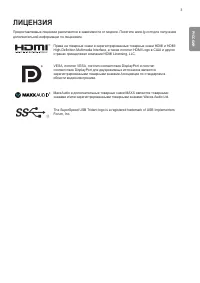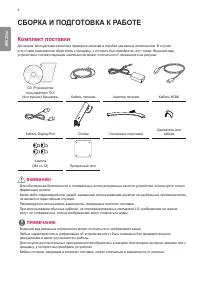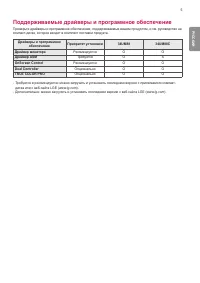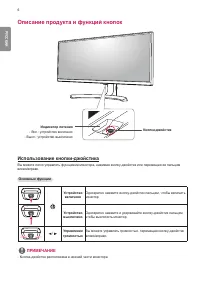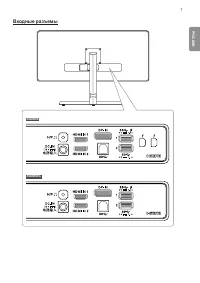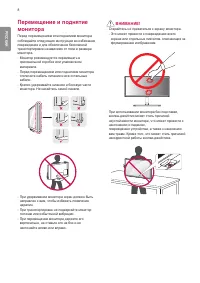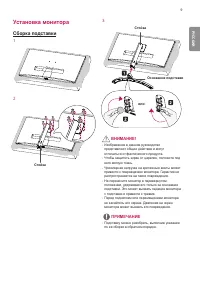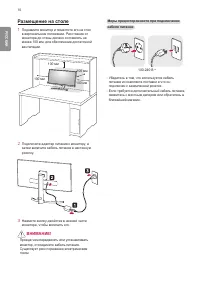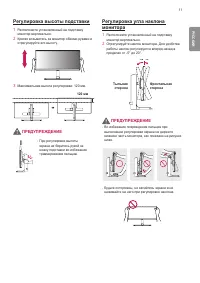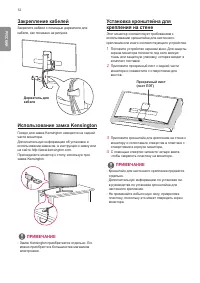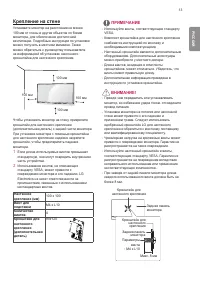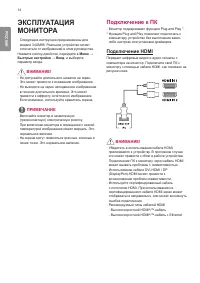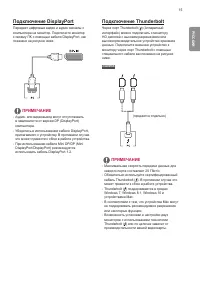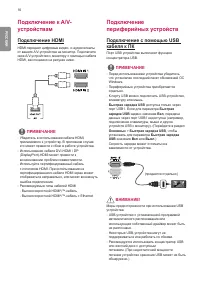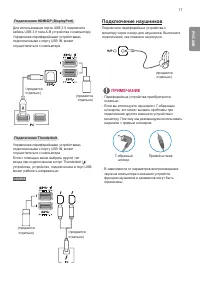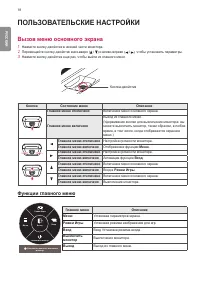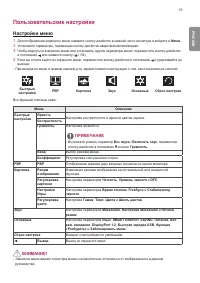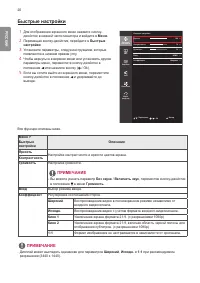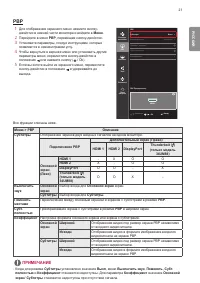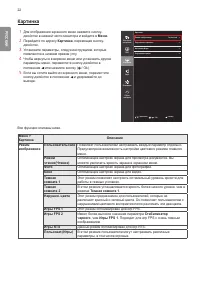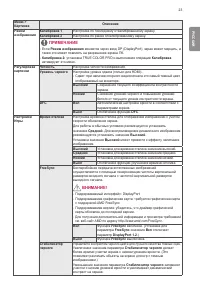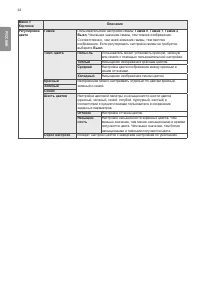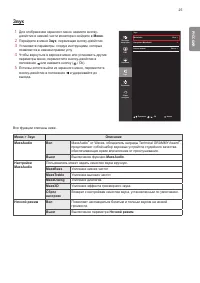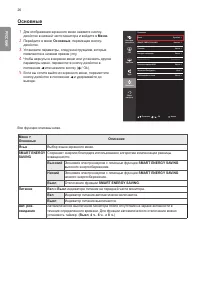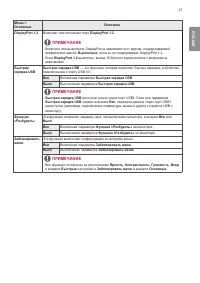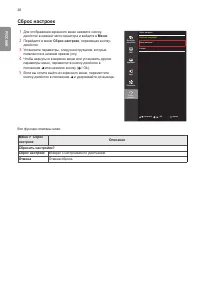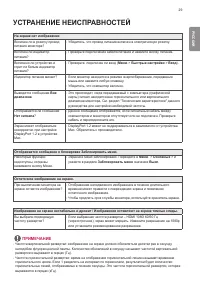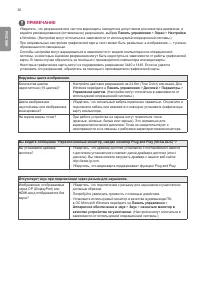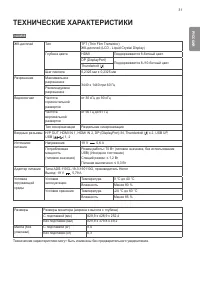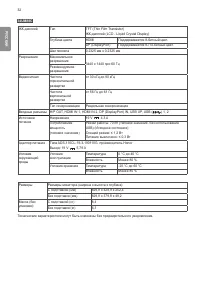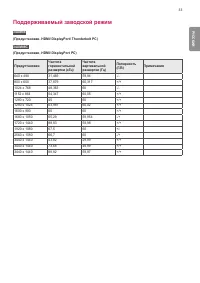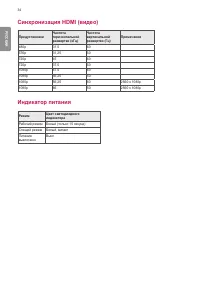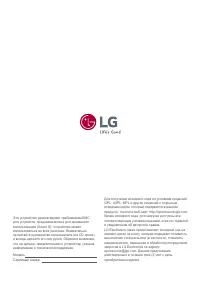Страница 2 - СОДЕРЖАНИЕ
2 РУССКИЙ СОДЕРЖАНИЕ ЛИЦЕНЗИЯ ------------------------------- 3 СБОРКА И ПОДГОТОВКА К РАБОТЕ ----------------------------------- 4 - Комплект поставки --------------------------------- 4 - Поддерживаемые драйверы и программное обеспечение ------------------------------------------ 5 - Описание проду...
Страница 3 - ЛИЦЕНЗИЯ
3 РУССКИЙ ЛИЦЕНЗИЯ Предоставляемые лицензии различаются в зависимости от модели. Посетите www.lg.com для получения дополнительной информации по лицензиям. Права на товарные знаки и зарегистрированные товарные знаки HDMI и HDMI High-Definition Multimedia Interface, а также логотип HDMI Logo в США и д...
Страница 4 - СБОРКА И ПОДГОТОВКА К РАБОТЕ; Комплект поставки; ПРИМЕЧАНИЕ
4 РУССКИЙ СБОРКА И ПОДГОТОВКА К РАБОТЕ Комплект поставки До начала эксплуатации монитора проверьте наличие в коробке указанных компонентов. В случае отсутствия компонентов обратитесь к продавцу, у которого был приобретен этот товар. Внешний вид устройства и соответствующих компонентов может отличать...
Страница 5 - Поддерживаемые драйверы и программное обеспечение
5 РУССКИЙ Поддерживаемые драйверы и программное обеспечение Проверьте драйверы и программное обеспечение, поддерживаемые вашим продуктом, и см. руководство на компакт-диске, которое входит в комплект поставки продукта. Драйверы и программное обеспечение Приоритет установки 34UM88 34UM88C Драйвер мон...
Страница 6 - Описание продукта и функций кнопок; Использование кнопки-джойстика
6 РУССКИЙ Описание продукта и функций кнопок Кнопка-джойстик Индикатор питания • Вкл.: устройство включено • Выкл.: устройство выключено Использование кнопки-джойстика Вы можете легко управлять функциями монитора, нажимая кнопку-джойстик или перемещая ее пальцем влево/вправо. Основные функции Устрой...
Страница 8 - Перемещение и поднятие
8 РУССКИЙ Перемещение и поднятие монитора Перед перемещением или поднятием монитора соблюдайте следующие инструкции во избежание повреждения и для обеспечения безопасной транспортировки независимо от типа и размера монитора. • Монитор рекомендуется перемещать в оригинальной коробке или упаковочном м...
Страница 9 - Установка монитора; Сборка подставки
9 РУССКИЙ Установка монитора Сборка подставки 1 2 Стойка 3 Основание подставки Стойка или ВНИМАНИЕ! • Изображения в данном руководстве представляют общие действия и могут отличаться от фактического продукта. • Чтобы защитить экран от царапин, положите под него мягкую ткань. • Чрезмерная нагрузка на ...
Страница 10 - Размещение на столе
10 РУССКИЙ Размещение на столе 1 Поднимите монитор и поместите его на стол в вертикальном положении. Расстояние от монитора до стены должно составлять не менее 100 мм, для обеспечения достаточной вентиляции. 100 мм 100 мм 100 мм 100 мм 2 Подключите адаптер питания к монитору, а затем включите кабель...
Страница 11 - Регулировка высоты подставки; Регулировка угла наклона; ПРЕДУПРЕЖДЕНИЕ
11 РУССКИЙ Регулировка высоты подставки 1 Расположите установленный на подставку монитор вертикально. 2 Крепко возьмитесь за монитор обеими руками и отрегулируйте его высоту. 3 Максимальная высота регулировки: 120 мм. 120 мм ПРЕДУПРЕЖДЕНИЕ • При регулировке высоты экрана не беритесь рукой за ножку п...
Страница 12 - Закрепление кабелей; Использование замка Kensington; Установка кронштейна для
12 РУССКИЙ Закрепление кабелей Закрепите кабели с помощью держателя для кабеля, как показано на рисунке. Держатель для кабеля Использование замка Kensington Гнездо для замка Kensington находится на задней части монитора.Дополнительную информацию об установке и использовании замка см. в инструкции к ...
Страница 13 - Крепление на стене
13 РУССКИЙ Крепление на стене Установите монитор на расстоянии не менее 100 мм от стены и других объектов по бокам монитора, для обеспечения достаточной вентиляции. Подробные инструкции по установке можно получить в местном магазине. Также можно обратиться к руководству пользователя за информацией о...
Страница 14 - ЭКСПЛУАТАЦИЯ; Подключение к ПК
14 РУССКИЙ ЭКСПЛУАТАЦИЯ МОНИТОРА • Следующие инструкции предназначены для модели 34UM88. Реальное устройство может отличаться от изображений в этом руководстве. Нажмите кнопку-джойстик, перейдите в Меню → Быстрые настройки → Вход , и выберите параметр входа. ВНИМАНИЕ! • Не допускайте длительного наж...
Страница 15 - Подключение DisplayPort; Подключение Thunderbolt
15 РУССКИЙ Подключение DisplayPort Передает цифровые видео и аудио сигналы с компьютера на монитор. Подключите монитор к своему ПК с помощью кабеля DisplayPort, как показано на рисунке ниже. DP OUT ПРИМЕЧАНИЕ • Аудио- или видеовыход могут отсутствовать в зависимости от версии DP (DisplayPort) компью...
Страница 16 - устройствам; Подключение; Подключение с помощью USB
16 РУССКИЙ Подключение к A/V- устройствам Подключение HDMI HDMI передает цифровые видео- и аудиосигналы от вашего A/V-устройства на монитор. Подключите свое A/V-устройство к монитору с помощью кабеля HDMI, как показано на рисунке ниже. DP OUT ПРИМЕЧАНИЕ • Убедитесь в использовании кабеля HDMI, прила...
Страница 17 - Подключение наушников
17 РУССКИЙ Подключение HDMI/DP (DisplayPort) Для использования порта USB 3.0 подключите кабель USB 3.0 типа A-B устройства к компьютеру.Управление периферийными устройствами, подключенными к порту USB IN, может осуществляться с компьютера. DP OUT (продается отдельно) (продается отдельно) Подключение...
Страница 18 - ПОЛЬЗОВАТЕЛЬСКИЕ НАСТРОЙКИ; Вызов меню основного экрана; Функции главного меню
18 РУССКИЙ ПОЛЬЗОВАТЕЛЬСКИЕ НАСТРОЙКИ Вызов меню основного экрана 1 Нажмите кнопку-джойстик в нижней части монитора. 2 Перемещайте кнопку-джойстик вниз-вверх ( / ) и влево-вправо ( / ), чтобы установить параметры. 3 Нажмите кнопку-джойстик еще раз, чтобы выйти из главного меню. Кнопка-джойстик Кнопк...
Страница 19 - Пользовательские настройки; Настройки меню
19 РУССКИЙ Пользовательские настройки Настройки меню 1 Для отображения экранного меню нажмите кнопку-джойстик в нижней части монитора и войдите в Меню . 2 Установите параметры, перемещая кнопку-джойстик вверх/вниз/влево/вправо. 3 Чтобы вернуться в верхнее меню или установить другие параметры меню, п...
Страница 20 - Быстрые настройки
20 РУССКИЙ Быстрые настройки 1 Для отображения экранного меню нажмите кнопку- джойстик в нижней части монитора и войдите в Меню . 2 Перемещая кнопку-джойстик, перейдите в Быстрые настройки . 3 Установите параметры, следуя инструкциям, которые появляются в нижнем правом углу. 4 Чтобы вернуться в верх...
Страница 21 - PBP
21 РУССКИЙ PBP 1 Для отображения экранного меню нажмите кнопку- джойстик в нижней части монитора и войдите в Меню . 2 Перейдите в меню PBP , перемещая кнопку-джойстик. 3 Установите параметры, следуя инструкциям, которые появляются в нижнем правом углу. 4 Чтобы вернуться в верхнее меню или установить...
Страница 22 - Картинка
22 РУССКИЙ Картинка 1 Для отображения экранного меню нажмите кнопку- джойстик в нижней части монитора и войдите в Меню . 2 Перейдите по адресу Картинка , перемещая кнопку- джойстик. 3 Установите параметры, следуя инструкциям, которые появляются в нижнем правом углу. 4 Чтобы вернуться в верхнее меню ...
Страница 25 - Звук
25 РУССКИЙ Звук 1 Для отображения экранного меню нажмите кнопку- джойстик в нижней части монитора и войдите в Меню . 2 Перейдите в меню Звук , перемещая кнопку-джойстик. 3 Установите параметры, следуя инструкциям, которые появляются в нижнем правом углу. 4 Чтобы вернуться в верхнее меню или установи...
Страница 26 - Основные
26 РУССКИЙ Основные 1 Для отображения экранного меню нажмите кнопку- джойстик в нижней части монитора и войдите в Меню . 2 Перейдите в меню Основные , перемещая кнопку- джойстик. 3 Установите параметры, следуя инструкциям, которые появляются в нижнем правом углу. 4 Чтобы вернуться в верхнее меню или...
Страница 28 - Сброс настроек
28 РУССКИЙ Сброс настроек 1 Для отображения экранного меню нажмите кнопку- джойстик в нижней части монитора и войдите в Меню . 2 Перейдите в меню Сброс настроек , перемещая кнопку- джойстик. 3 Установите параметры, следуя инструкциям, которые появляются в нижнем правом углу. 4 Чтобы вернуться в верх...
Страница 29 - УСТРАНЕНИЕ НЕИСПРАВНОСТЕЙ
29 РУССКИЙ УСТРАНЕНИЕ НЕИСПРАВНОСТЕЙ На экране нет изображения Включен ли в розетку провод питания монитора? • Убедитесь, что провод питания включен в электрическую розетку. Включен ли индикатор питания? • Проверьте подключение кабеля питания и нажмите кнопку питания. Включено ли устройство и горит ...
Страница 31 - ТЕХНИЧЕСКИЕ ХАРАКТЕРИСТИКИ
31 РУССКИЙ ТЕХНИЧЕСКИЕ ХАРАКТЕРИСТИКИ 34UM88 ЖК-дисплей Тип TFT (Thin Film Transistor) ЖК-дисплей (LCD - Liquid Crystal Display) Глубина цвета HDMI Поддерживается 8-битный цвет. DP (DisplayPort) Поддерживается 8-/10-битный цвет. Thunderbolt ( ) Шаг пиксела 0,2325 мм x 0,2325 мм Разрешение Максимальн...
Страница 33 - Поддерживаемый заводской режим
33 РУССКИЙ Поддерживаемый заводской режим 34UM88 (Предустановки, HDMI/ DisplayPort/ Thunderbolt PC) 34UM88C (Предустановки, HDMI/ DisplayPort PC) Предустановки Частота горизонтальной развертки (кГц) Частота вертикальной развертки (Гц) Полярность (Г/В) Примечания 640 x 480 31,469 59,94 -/- 800 x 600 ...
Страница 34 - Индикатор питания
34 РУССКИЙ Синхронизация HDMI (видео) Предустановки Частота горизонтальной развертки (кГц) Частота вертикальной развертки (Гц) Примечания 480p 31,5 60 576p 31,25 50 720p 45 60 720p 37,5 50 1080p 67,5 60 1080p 56,25 50 1080p 56,25 60 2560 x 1080p 1080p 66 50 2560 x 1080p Индикатор питания Режим Цвет ...